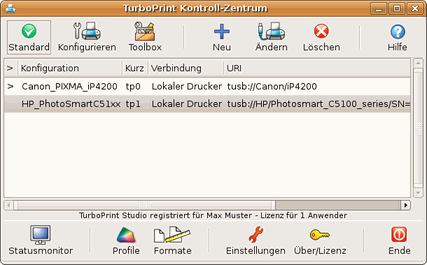
Damit Ihr Drucker mit TurboPrint angesteuert werden kann, muß er zunächst im TurboPrint-Kontrollzentrum eingerichtet werden.
Hinweis: Eine detailliertere Beschreibung aller Parameter bei der Druckereinrichtung finden Sie im Kapitel „ 6. Drucker hinzufügen / ändern“.
Starten Sie das Kontrollzentrum „TurboPrint Control“. Das Hauptfenster sieht wie folgt aus, die Liste der Druckerkonfigurationen ist jedoch zunächst leer:
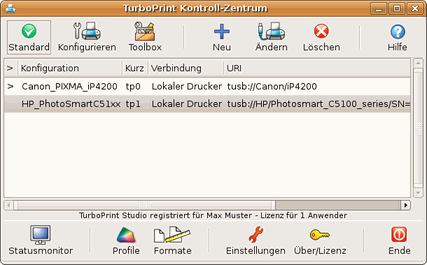
TurboPrint Kontrollzentrum - Hauptfenster
Drücken Sie den Schalter "Neu", um eine neue Drucker Konfiguration anzulegen. Der Dialog „Drucker hinzufügen / ändern“ wird geöffnet:
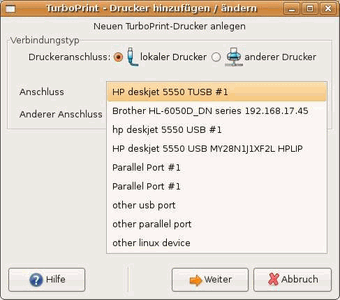
Dialog „Drucker hinzufügen“
Beim der Auswahl des Druckeranschlusses wird unterschieden zwischen "Standard-Drucker" (Drucker, die automatisch erkannt werden und andere lokal angeschlossene Drucker) und "anderer Drucker" (Drucker, die nicht automatisch erkannt werden – z.B. die meisten Netzwerkdrucker)
Bei „Standard-Drucker“ werden alle vom System erkannten Drucker unter „Anschluß“ aufgelistet. Wählen Sie hier den passenden Eintrag aus. Falls für die Schnittstelle, an der der Drucker angeschlossen ist, verschiedene Treiber existieren, kann es sein, daß der gleiche Drucker mehrfach gelistet wird. Z.B. werden Drucker an der USB-Schnittstelle einmal in Verbindung mit dem TurboPrint-eigenen TP-USB-Treiber (URI = „tpu“) und einmal mit dem CUPS-Standardtreiber „USB“-Treiber angezeigt.
Damit auch während des Druckens der Druckerstatus im Statusmonitor verfügbar ist, sollten Sie hier möglichst den „TP-USB“-Treiber wählen.
Falls der Drucker per USB-Port angesteuert werden soll, jedoch nicht angezeigt wird, wurde er nicht erkannt, da er beim Start des TurboPrint-Kontrollzentrums noch nicht angeschlossen oder nicht eingeschaltet war. In diesem Fall bitte Drucker anschließen, einschalten und das Kontrollzentrum beenden und nochmals starten.
Drucker, die über andere lokale Schnittstellen verbunden sind (z.B. Parallelschnittstelle), werden evtl. nicht automatisch erkannt. Wählen Sie dann in der Liste bei „Anschluß“ die passende Schnittstelle aus. „/dev/lp0“ bezeichnet z:B. die Parallel-Schnittstelle.
Für Netzwerkdrucker und Drucker, die nicht automatisch gefunden werden, wählen Sie „anderer Drucker“ und spezifizieren dort genauer, wie das Gerät erreicht werden kann. Informationen zu den Einstellmöglichkeiten für die Druckerverbindungen finden Sie in Kapitel „ 6. Drucker hinzufügen / ändern“.
Klicken Sie „Weiter“.Im Fenster „Treiber-Auswahl
“ wählen Sie zunächst den „Hersteller“ aus und anschließend das passende
Druckermodell in der Liste darunter.
Mit „Weiter“ erscheint ein neuer Dialog, in dem Sie noch die
gewünschte Bezeichnung der Druckerwarteschlange („Druckername“)
und die zugehörige „Kurzbezeichnung“ eingeben. Unter diesem
Kurznamen erscheint der Drucker meist bei Anwendungsprogrammen.
Klicken Sie anschließend auf „OK“.
Zur Einrichtung der Drucker im System werden erweiterte Rechte benötigt, deshalb ist nun eine Autorisierung notwendig. Geben Sie bitte Ihr Administratorkennwort ein. Nach Eingabe des Kennwortes erscheint ein Dialogfenster, das das Drucken einer Testseite anbietet – so können Sie gleich testen ob alle Einstellungen korrekt sind. Die Testseite können Sie aber auch später noch von der Drucker-Toolbox aus drucken.
Falls Sie den Druck der Testseite gewählt haben, sollte nach ein paar Sekunden der Drucker mit der Testseite beginnen, die wie folgt aussehen sollte:
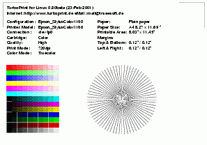
Falls nichts passiert oder nur Text gedruckt wird, lesen Sie bitte das Kapitel „ 16.2 Allgemeine Druckprobleme “.